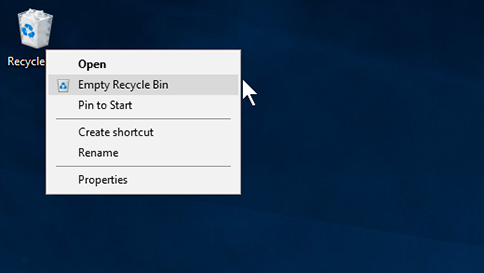
Windowsオペレーティングシステムでは、ファイルを作成および削除でき、非常に簡単に実行できます.これらの削除されたファイルのほとんどは、すぐに完全に削除されるのではなく、ユーザーが復元または完全に削除できるごみ箱に移動されます。ただし、一部のユーザーは Windows 10 のごみ箱を空にできません。
この問題は、OneDrive がごみ箱アプリケーションに干渉している、アクティブなアプリが原因で発生した不一致、オペレーティング システムの不具合、Windows エクスプローラー内の問題など、複数の理由から発生する可能性があります。幸いなことに、これらの原因のほとんどは問題なくトラブルシューティングできます。
あなたが同じ問題に直面しているユーザーの 1 人である場合は、パニックにならないでください。可能なすべての修正と解決策を以下の記事にリストしました。
ごみ箱の問題を解決する
この問題が最初に発生する主な理由を特定することはできないため、そのため、各修正を 1 つずつ実行して、どれが最適に機能するかを確認する必要があります。
解決策 1: クリーン ブートを実行する
バグやグリッチはどのオペレーティング システムにも共通しており、Windows も例外ではありません。これは、問題が発生する可能性が高い理由の 1 つです。それらを取り除くには、クリーン ブートを実行するだけです。これを行う手順は次のとおりです。
- Win + R キーを同時に押して RUN プロンプトを開きます。
- msconfig と入力し、[OK] を押します。
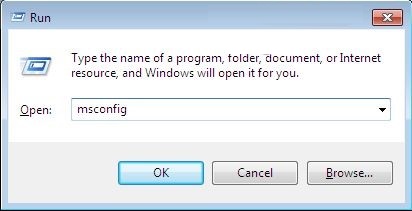
- [全般] タブに移動し、[スタートアップのオプションを選択] の下の [スタートアップ項目を読み込む] オプションの横にあるボックスのチェックを外します。
- [サービス] セクションに移動し、[すべての Microsoft サービスを非表示にする] ボックスをオンにします。
- [すべて無効にする] ボタンをクリックして、ウィンドウを閉じます。
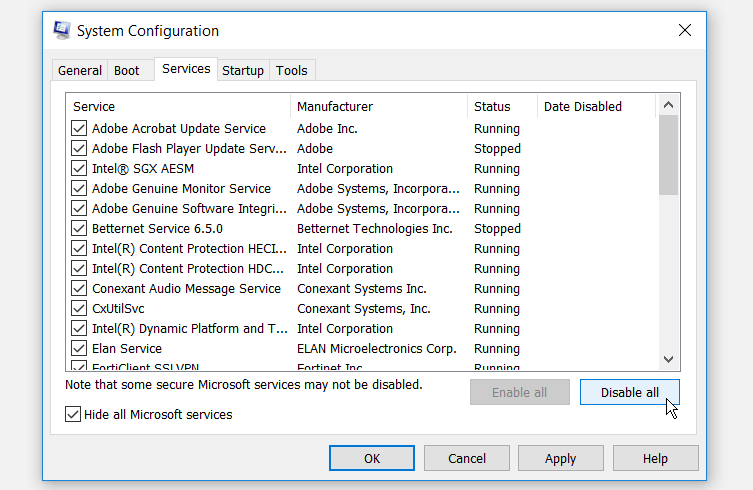
- コンピューターを通常どおり再起動し、問題が解決しないかどうかを確認します。
修正 2: 不要なアプリケーションを閉じる
一部のファイルは、バックグラウンドで実行されているアプリケーションに関連付けられている可能性があります。または、これらのファイルが不一致を引き起こしているだけで、このような問題が発生しています。これを解決するには、次の手順に従って、不要なバックグラウンド アプリケーションをすべて閉じる必要があります。
- Ctrl + Shift + Esc キーを同時に押して、タスク マネージャーを起動します。
- [プロセス] タブに移動し、未使用または不要なアプリをすべて見つけます。
- それらを右クリックし、[タスクの終了] オプションを 1 つずつ選択します。
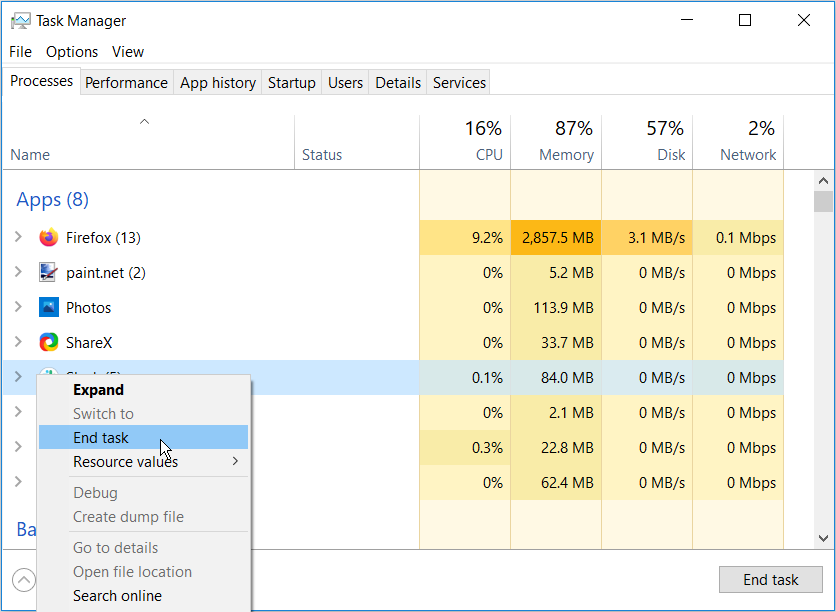
4.それらをすべて閉じた後、ごみ箱を空にして問題を確認してください。
修正 3: OneDrive を強制的に閉じる
オンラインの多くのユーザーは、OneDrive が原因で問題が発生し、アプリを強制終了すると問題が解決したと述べています。タスク マネージャーまたはコマンド プロンプトを使用して同じことを行うこともできます。これを行う方法は次のとおりです。
- RUN ダイアログボックスを開きます。
- cmd と入力し、Ctrl + Shift + Enter を押します。
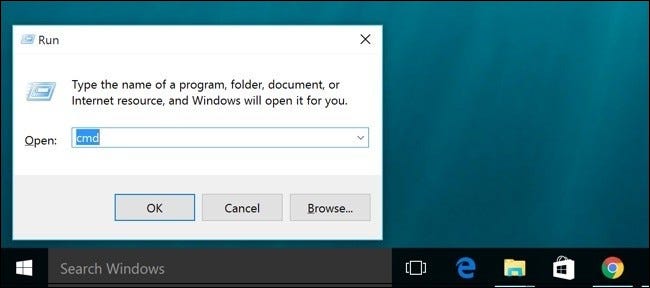
- UAC のプロンプトが表示されたら、[はい] をクリックします。
- 次のコマンドを入力します。
- Taskkill /f /im onedrive.exe を実行し、Enter キーを押します。
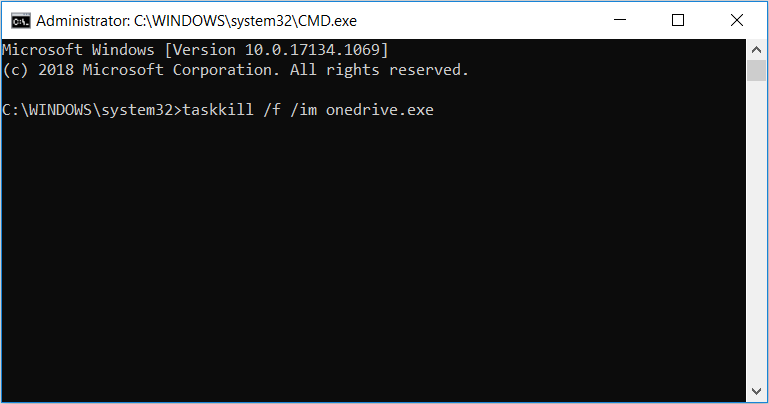
- ごみ箱を空にできない Windows 10 が解決されたかどうかを確認します。
解決策 4: ごみ箱をリセットする
不明な理由により、ごみ箱を含むシステム ファイルが破損することがあります。これは、問題が発生したより合理的な説明の 1 つです。ごみ箱をリセットすることで問題を解決できます。その手順は次のとおりです。
- [スタート] メニューをクリックし、検索バーに移動します。
- cmd と入力し、最適な一致リストからコマンド プロンプトを選択します。
- [管理者として実行] オプションを選択します。
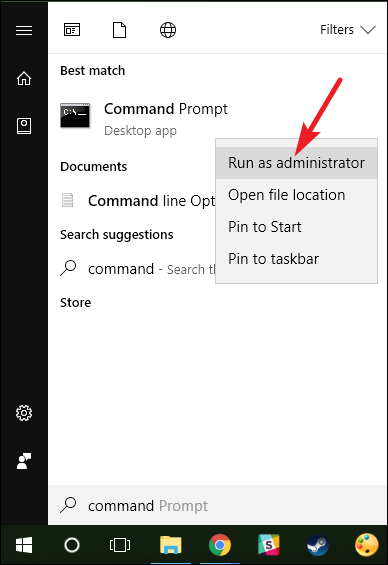
- このコマンドを入力してから、Enter キーを押します。
- Rd /s /q C:\$Recycle.bin
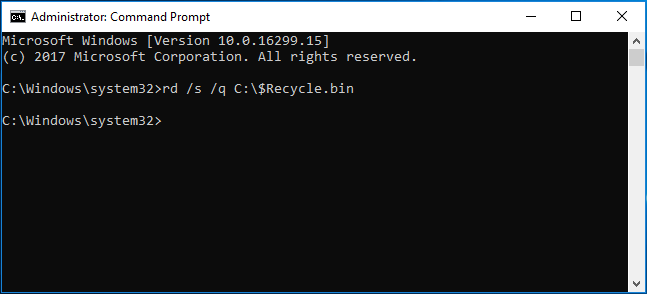
- コマンドが実行されるのを待ちます。
- PC を再起動し、問題が解決したかどうかを確認します。
解決策 5: 設定アプリを使用してごみ箱のアイテムを消去する
問題を解決できない場合は、Windows 設定アプリケーションからごみ箱の項目を削除できます。必要な手順は次のとおりです。
- [スタート] メニューから [設定] アプリを開きます。
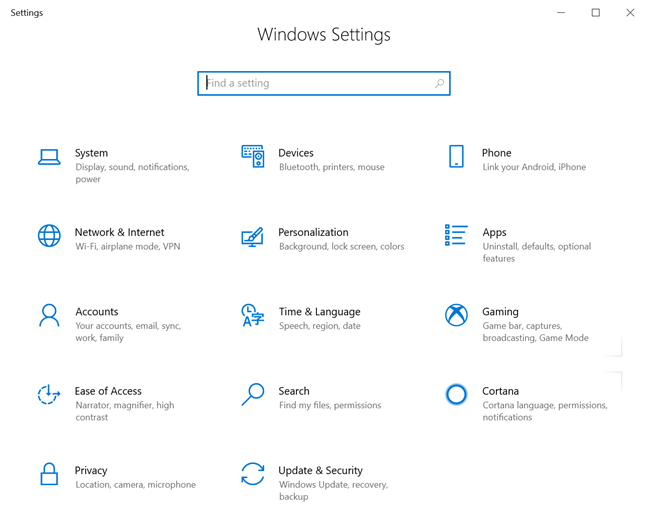
- 次のウィンドウから [システム] を選択します。
- [ストレージ] オプションに移動し、[一時ファイル] に移動します。
- [ごみ箱] オプションの横にあるボックスに必ずチェックを入れてください。
- 次に、[ファイルの削除] ボタンをクリックします。
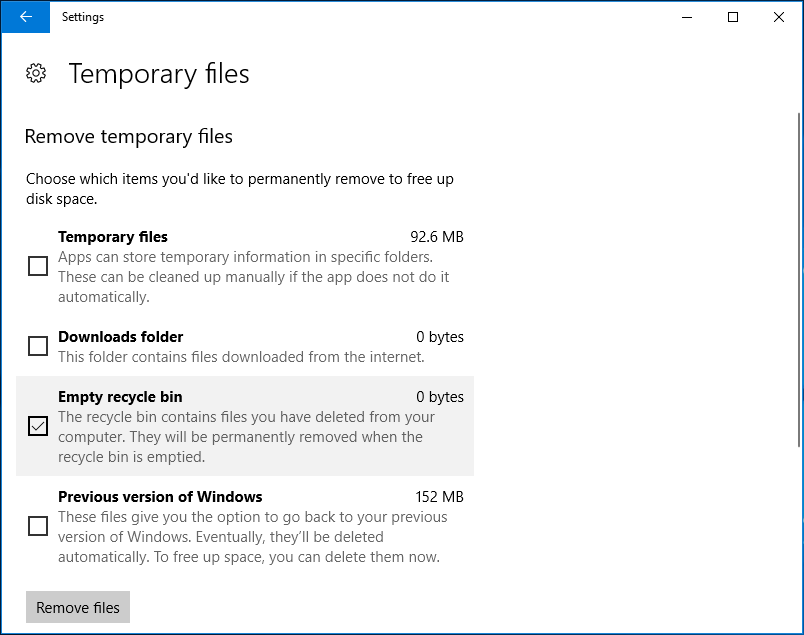
結論
ごみ箱はWindowsオペレーティングシステムの重要な部分であり、それを使用できないと不要なトラブルが発生する可能性があるため、Windows 10のごみ箱を空にできない問題に直面している場合は、リストされた修正とその手順に従って問題を簡単に解決してください.